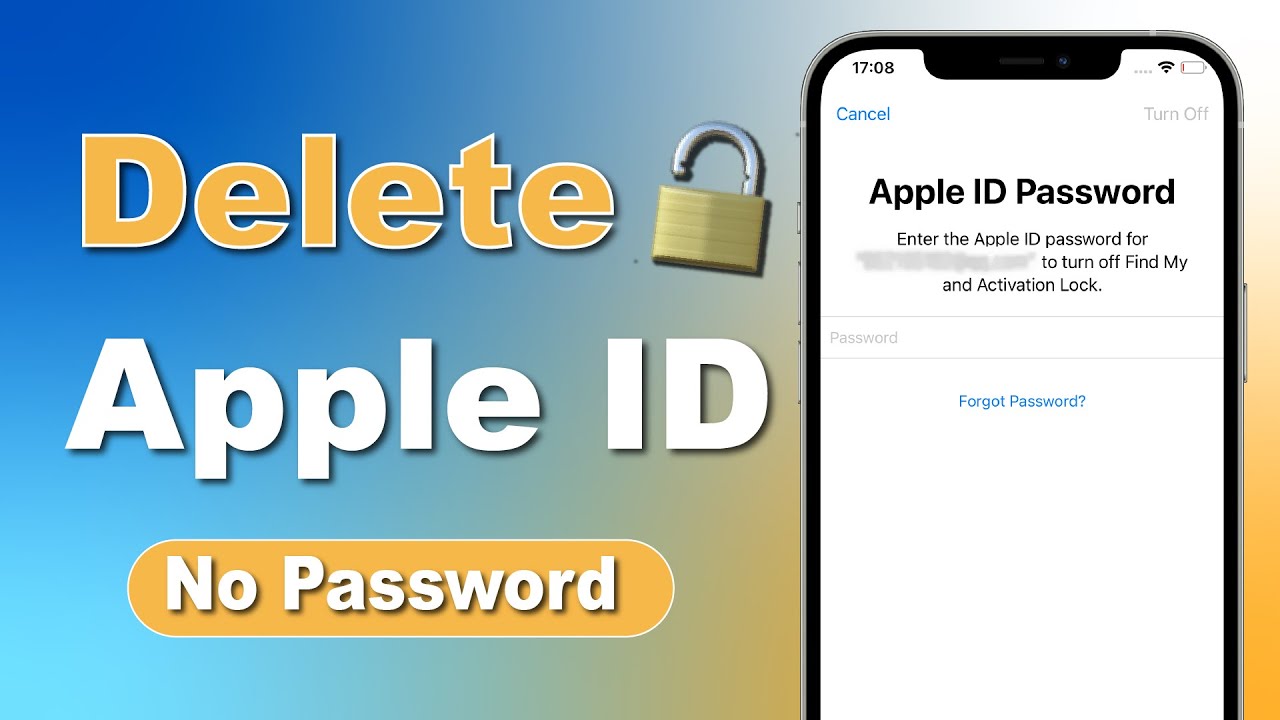iMyFone LockWiper Najlepsza - Aplikacja do odblokowywania iOS
Usuń zablokowane Apple ID z iPhone'a/iPada w 3 minuty bez hasła ani konta Apple ID.
Apple ID jest wymagane do korzystania z wielu kluczowych funkcji, takich jak iCloud, FaceTime czy App Store. Innymi słowy, jeśli nie możesz zalogować się za pomocą Apple ID, nie będziesz mógł w pełni korzystać ze swojego urządzenia.
Czasami jednak możesz trafić na używanego iPhone'a, który ciągle prosi o hasło starego Apple ID. Albo możesz nie mieć dostępu do urządzenia, ponieważ jest zablokowane.
W takim razie możesz się zastanawiać, jak usunąć Apple ID z zablokowanego iPhone'a? Ten artykuł skupi się na tym problemie i przedstawi 6 rozwiązań, jak usunąć Apple ID z zablokowanego iPhone'a. Czytaj dalej!

- Jak usunąć Apple ID z zablokowanego iPhone'a [bez hasła]
- Jak odblokować Apple ID na zablokowanym iPhonie za pomocą iTunes [Wyłącz Znajdź mój]
- Jak usunąć zablokowane Apple ID z iPhone'a przez iForgot [potrzebne dane uwierzytelniające]
- Jak usunąć Apple ID z zablokowanego iPhone'a za pomocą konta Apple [wymagane hasło]
- Jak usunąć blokadę Apple ID z iPhone'a za pomocą iCloud [potrzebne hasło Apple ID]
- Jak usunąć Apple ID z zablokowanego iPhone'a za pośrednictwem pomocy technicznej Apple [potrzebne inne urządzenie]
- Porady przed zakupem/sprzedażą używanego iPhone’a
Jak usunąć Apple ID z iPhone'a, gdy jest zablokowany bez hasła
Narzędzie do usuwania Apple ID iMyFone LockWiper to potężne narzędzie, które pozwala łatwo usunąć Apple ID z zablokowanego iPhone'a. Niezależnie od tego, czy Apple ID należy do Ciebie, czy do kogoś innego, możesz użyć LockWiper, aby usunąć je bez hasła.
Po usunięciu Apple ID możesz zalogować się lub utworzyć nowe Apple ID na iPhonie. Usunięcie Apple ID to proste zadanie, które wykonasz w 4 prostych krokach.
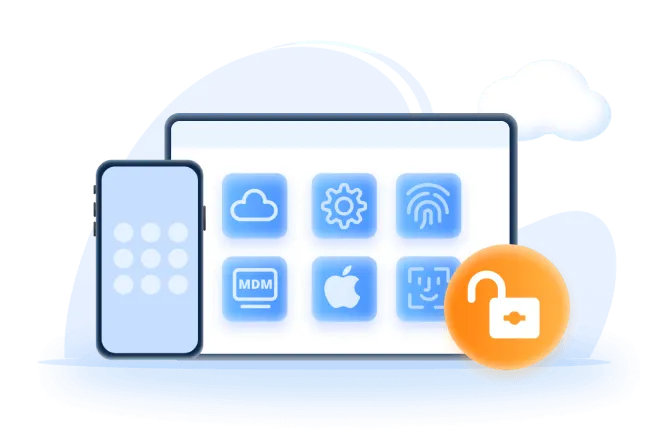
Główne funkcje iMyFone LockWiper:
- Usuń swoje Apple ID z iPhone'a bez hasła/iTunes/iCloud.
- 100% bezpieczeństwa, bez ryzyka naruszenia prywatności.
- W pełni kompatybilny z iOS 7 - iOS 26 oraz iPhone 3G - iPhone 16/iPhone 17.
- Usuwanie jednym kliknięciem różnych blokad iOS, w tym blokady ekranu, kodu dostępu do czasu ekranowego, Face ID, Touch ID itp.
Obejrzyj film, aby dowiedzieć się, jak krok po kroku usunąć zablokowane Apple ID ze swojego iPhone'a!
Zobaczmy, jak usunąć Apple ID z iPhone'a, gdy jest zablokowany za pomocą LockWiper.
Krok 1: Pobierz i zainstaluj LockWiper na swoim komputerze. Uruchom go i wybierz opcję Odblokuj Apple ID na ekranie.
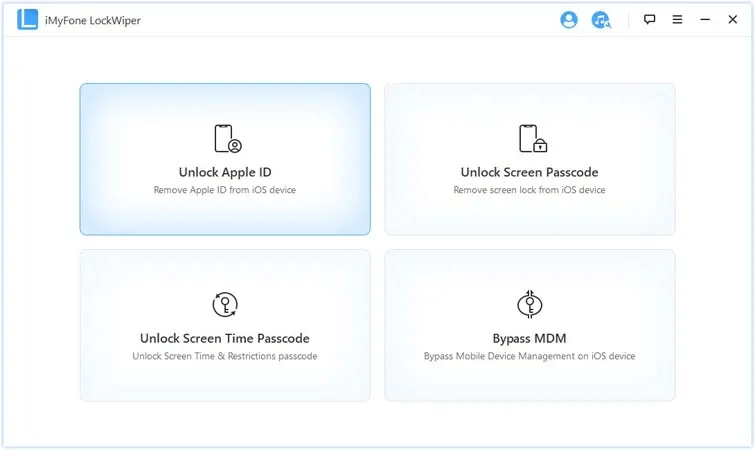
Krok 2: Podłącz iPhone'a do komputera. Po rozpoznaniu kliknij przycisk Start , aby kontynuować.
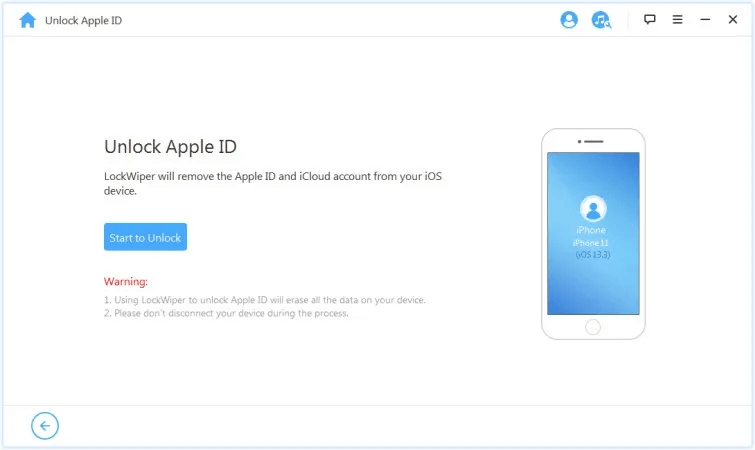
Jeśli na Twoim iPhonie funkcja „Znajdź mój” jest wyłączona:
Krok 3: LockWiper automatycznie usunie Apple ID z zablokowanego iPhone'a. Poczekaj kilka minut, aż proces się zakończy.
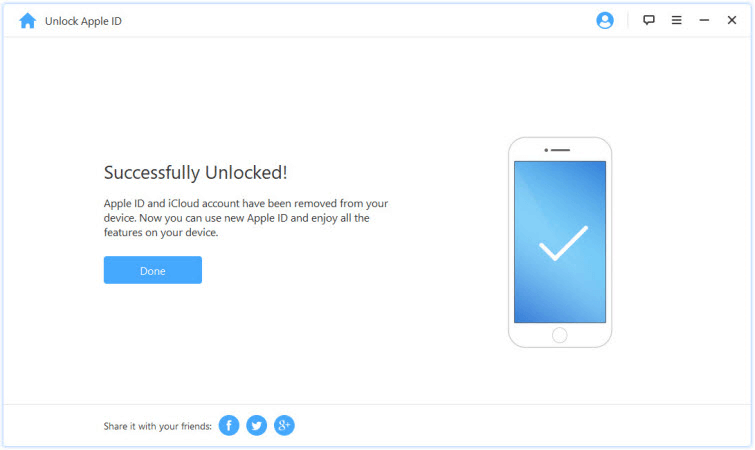
Jeśli na Twoim iPhonie włączona jest funkcja „Znajdź mój” i na urządzeniu działa system iOS 11.4 lub nowszy:
Krok 3: Po kliknięciu przycisku Start zostaniesz przekierowany do następującego okna. Sprawdź, czy hasło ekranowe i uwierzytelnianie dwuskładnikowe są włączone. Jeśli nie, postępuj zgodnie z instrukcjami wyświetlanymi na ekranie, aby je włączyć. Następnie kliknij przycisk Odblokuj .
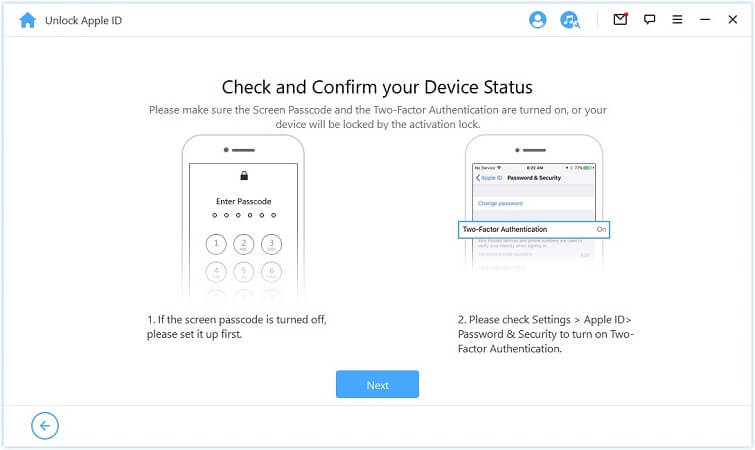
Krok 4: Następnie postępuj zgodnie z monitami, wpisując 000000 i ponownie kliknij przycisk Odblokuj .
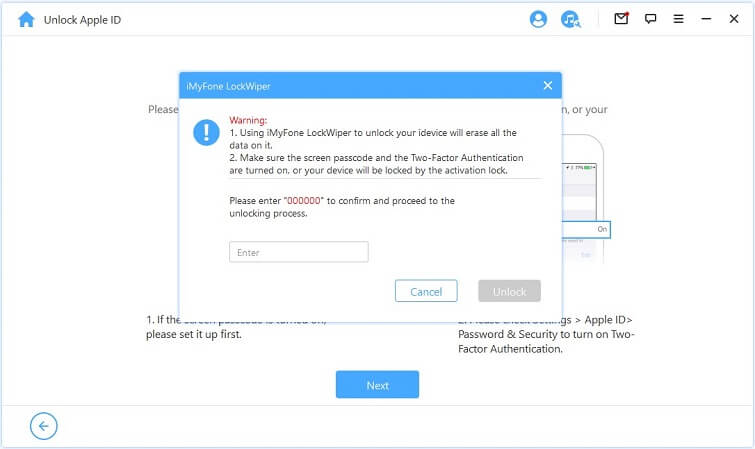
Krok 5: Po zakończeniu procesu możesz skonfigurować iPhone'a, aby ukończyć cały proces odblokowywania Apple ID.
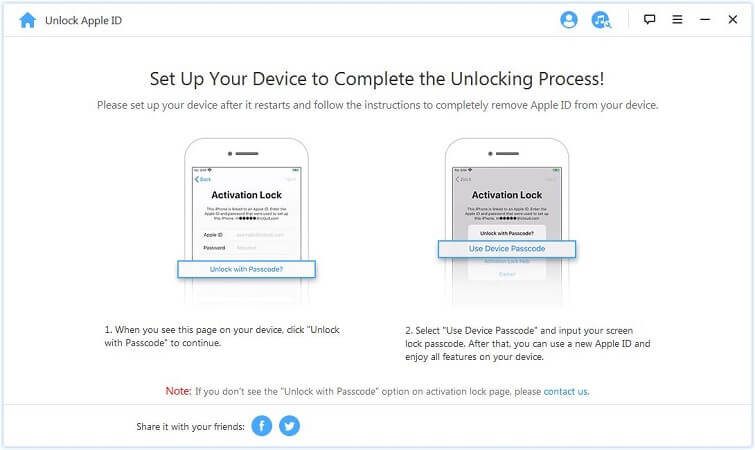
Możesz teraz zalogować się na iPhone'a za pomocą własnego Apple ID lub utworzyć nowe. Aby w pełni korzystać ze wszystkich funkcji iPhone'a, pobierz aplikację LockWiper za darmo i wypróbuj ją!
Jak odblokować Apple ID na zablokowanym iPhonie za pomocą iTunes
Zablokowany iPhone, bo wciąż jest powiązany z czyimś Apple ID? Niezależnie od tego, czy zapomniałeś danych logowania, czy kupiłeś używane urządzenie, może to być kłopotliwe.
Dobra wiadomość jest taka, że iTunes oferuje niezawodne rozwiązanie. W poniższych krokach pokażemy Ci, jak usunąć Apple ID z zablokowanego iPhone'a/iPada/ Airpodsów za pomocą iTunes, co może pomóc Ci odzyskać dostęp do urządzenia.
Pamiętaj jednak, że przed wypróbowaniem tej metody musisz wyłączyć aplikację „Znajdź mój” na swoim iPhonie. W przeciwnym razie po przywróceniu iTunes zostaniesz zablokowany na ekranie blokady aktywacji.
Krok 1: Podłącz zablokowanego iPhone'a do komputera za pomocą kabla USB, a następnie uruchom iTunes.
Krok 2: Wykonaj poniższe czynności, aby przełączyć iPhone'a w tryb odzyskiwania.
- iPhone 8 i nowsze: Naciśnij i puść przycisk zwiększania głośności , a następnie naciśnij i puść przycisk zmniejszania głośności . Naciśnij i przytrzymaj przycisk boczny , aż zobaczysz ekran trybu odzyskiwania, który pojawi się po ekranie z logo Apple.
- iPhone 7 / 7 Plus: Naciśnij i przytrzymaj przycisk zmniejszania głośności + przycisk boczny , aż pojawi się ekran trybu odzyskiwania.
- iPhone 6 i starsze: Naciśnij i przytrzymaj przyciski Home + Power , aż na Twoim iPhonie wyświetli się ekran trybu odzyskiwania.
Krok 3: Po wykryciu zobaczysz dwie opcje, wybierz Przywróć , iTunes pobierze najnowsze oprogramowanie układowe iOS i zainstaluje je ponownie na Twoim iPhonie.
Krok 4: Po przywróceniu iPhone'a nastąpi ponowne uruchomienie, a Ty będziesz mógł przejść przez kroki konfiguracji.
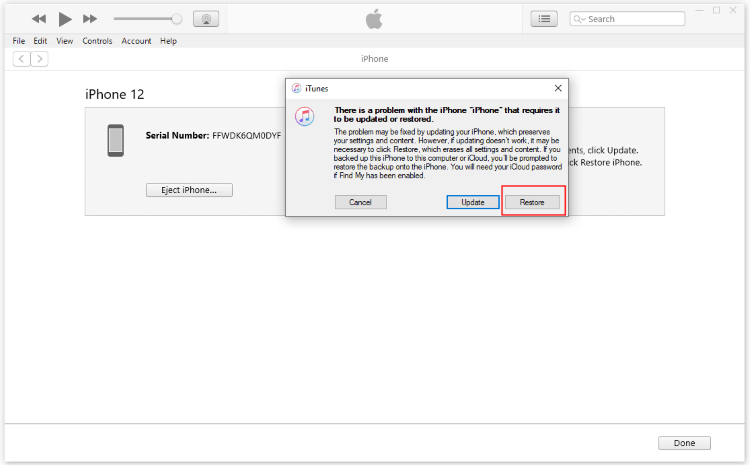
Jak usunąć zablokowane Apple ID z iPhone'a przez iForgot
Jeśli przywrócenie iPhone'a za pomocą iTunes nie ominęło blokady Apple ID, dzieje się tak dlatego, że blokada aktywacji jest nadal powiązana z kontem Apple ID.
W takim przypadku możesz usunąć Apple ID z zablokowanego iPhone'a, resetując hasło Apple ID za pomocą usługi Apple iForgot. Oto jak usunąć zablokowane Apple ID z iPhone'a za pomocą tej metody.
Krok 1: Wejdź na stronę iForgot w dowolnej przeglądarce i kliknij Resetuj hasło .
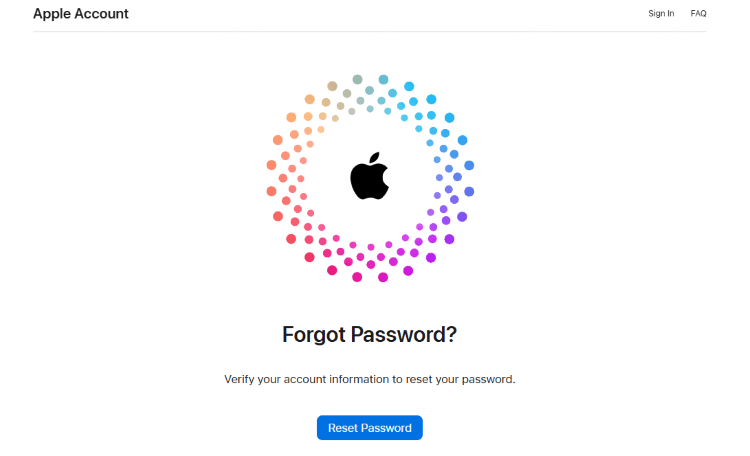
Krok 2: Możesz wpisać adres e-mail lub numer telefonu powiązany z Twoim kontem Apple ID. Następnie wpisz znaki z obrazka, aby kontynuować.
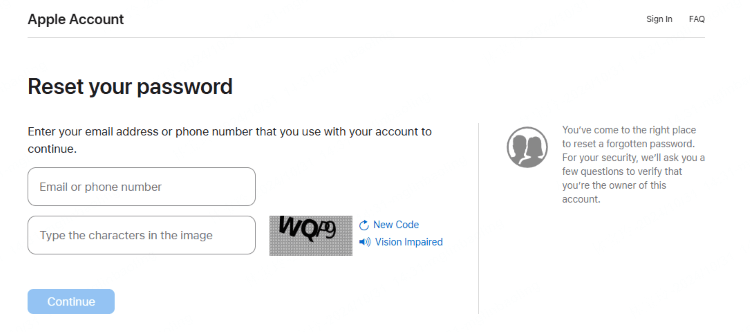
Krok 3: Jeśli zdecydowałeś się na podanie numeru telefonu, teraz, aby kontynuować, powinieneś podać adres e-mail.
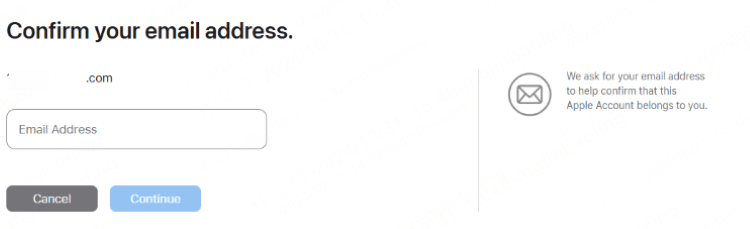
Krok 4: Następnie zobaczysz poniższe okno. Postępuj zgodnie z instrukcjami, aby znaleźć powiadomienie wyświetlane na zablokowanym iPhonie.
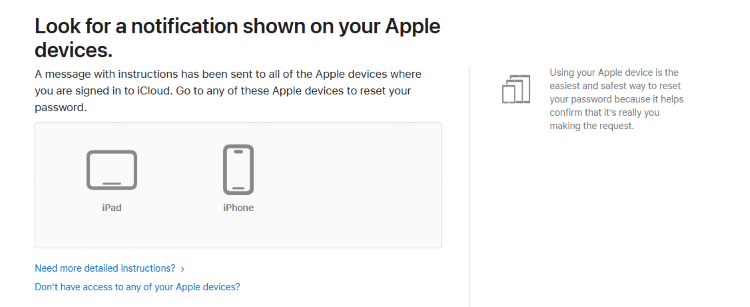
Krok 5: Na swoim urządzeniu dotknij opcji Zezwalaj , aby witryna zresetowała hasło Twojego Apple ID.
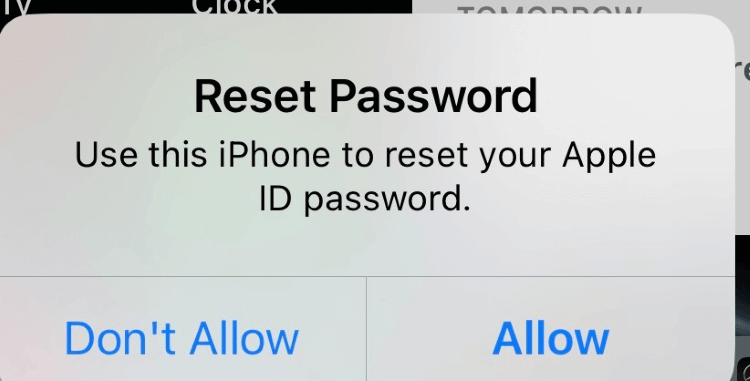
Krok 6: Po zresetowaniu hasła Apple ID możesz wrócić do swojego iPhone'a i po wyświetleniu monitu wprowadzić nowe hasło Apple ID.
Jak usunąć Apple ID z zablokowanego iPhone'a za pomocą konta Apple
Czasami problemem nie jest hasło, ale to, że nie pamiętasz adresu e-mail Apple ID powiązanego z zablokowanym iPhonem. W takim przypadku funkcja Znajdź Apple ID firmy Apple pomoże Ci znaleźć konto. Możesz zresetować hasło i usunąć Apple ID później.
Krok 1: Przejdź do oficjalnej strony internetowej Apple.
Krok 2: Wprowadź swoje imię i nazwisko oraz numer telefonu, którego używałeś wcześniej z Apple ID, a następnie kliknij Kontynuuj.
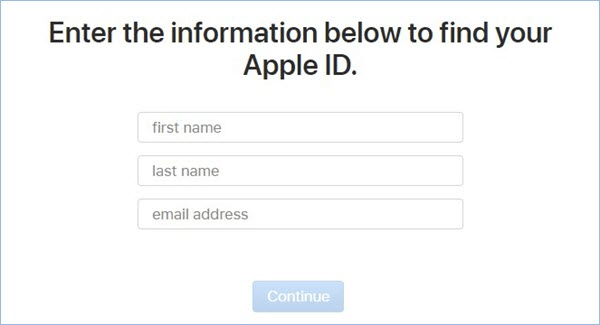
Krok 3: Jeśli informacje są poprawne, Twój Apple ID pojawi się na ekranie.
Krok 4: Po utworzeniu konta możesz wrócić na stronę iForgot , aby zresetować hasło i usunąć Apple ID z iPhone'a, gdy zostanie zablokowany.
Jak usunąć blokadę Apple ID z iPhone'a za pomocą iCloud
Jeśli Apple ID używane w Twoim iPhonie należy do kogoś innego, musisz skontaktować się z poprzednim właścicielem i poprosić go o usunięcie Twojego iPhone'a z konta Apple ID za pośrednictwem aplikacji Znajdź mój iPhone w iColud. Spowoduje to automatyczne odblokowanie urządzenia, a Apple ID zostanie usunięte z zablokowanego iPhone'a.
Oto jak usunąć Apple ID z iPhone'a, gdy jest zablokowany za pomocą iCloud:
Krok 1: Użyj przeglądarki internetowej, aby odwiedzić witrynę iCloud i zalogować się za pomocą Apple ID oraz hasła.
Krok 2: Po pomyślnym zalogowaniu przejdź do sekcji Znajdź iPhone > Wszystkie urządzenia .
Krok 3: Teraz wybierz swój iPhone z listy urządzeń wyświetlonej w sekcji Wszystkie urządzenia.
Krok 4:Następnie kliknij opcję Wymaż iPhone'a .

Krok 5: Następnie potwierdź czynność, klikając opcję „Usuń z konta” . Po tym kroku Apple ID zostanie usunięte z iPhone'a, a urządzenie zostanie odblokowane.
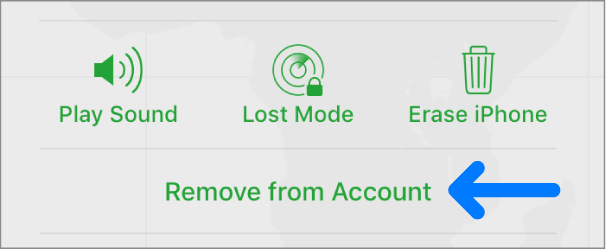
Jak usunąć Apple ID z zablokowanego iPhone’a za pośrednictwem wsparcia Apple
Możesz zresetować kod dostępu do Apple ID za pomocą aplikacji Wsparcie Apple na innym urządzeniu Apple, takim jak iPhone lub iPad. Upewnij się, że pobrałeś ją na urządzenie Apple z systemem iOS 12 lub nowszym.
Krok 1: Użyj innego urządzenia, aby pobrać aplikację Apple Support ze sklepu App Store.
Krok 2: Wybierz swoje urządzenie z zakładki Moje urządzenia .
Krok 3: Na liście znajdź opcję Hasła i zabezpieczenia , dotknij opcji Zresetuj hasło konta Apple , a następnie dotknij opcji Rozpocznij .

Krok 4: Kliknij opcję Pomóż komuś innemu , a następnie wprowadź swój adres e-mail lub numer telefonu, aby kontynuować.

Krok 5: Następnie możesz zresetować hasło Apple ID. Po wykonaniu tej czynności możesz łatwo usunąć Apple ID z zablokowanego iPhone'a.
Porady przed zakupem/sprzedażą używanego iPhone’a
1. Zanim kupisz używany iPhone:
- Sprawdź blokadę aktywacji lub poproś poprzedniego właściciela o wyłączenie aplikacji Znajdź mój telefon, używając swojego Apple ID i hasła.
- Sprawdź, czy iPhone nie jest zablokowany przez operatora, wkładając kartę SIM.
- Sprawdź status IMEI, aby upewnić się, czy urządzenie nie zostało zgłoszone jako zgubione lub skradzione.
2. Zanim sprzedasz lub oddasz swój używany iPhone:
- Musisz wykonać kopię zapasową wszystkich ważnych danych, aby móc je przywrócić na nowym urządzeniu.
- Upewnij się, że jesteś całkowicie wylogowany ze swojego Apple ID i konta iCloud.
- Pamiętaj o odłączeniu urządzenia, jeśli jest ono sparowane z Apple Watch lub innym urządzeniem Bluetooth.
- Całkowicie wyczyść urządzenie i przywróć ustawienia fabryczne.
Wniosek
Oto jak usunąć Apple ID z zablokowanego iPhone'a za pomocą 6 różnych metod. Możesz wybrać tę, która najbardziej Ci odpowiada. Jeśli wolisz bezproblemowe rozwiązanie, iMyFone LockWiper będzie najlepszym wyborem. Umożliwia usunięcie Apple ID z zablokowanego/zapisanego/uszkodzonego iPhone'a bez hasła, w zaledwie 5 minut.